六年级下册信息技术课件-第7课 制作“画中画” 青岛版(共15张PPT)
文档属性
| 名称 | 六年级下册信息技术课件-第7课 制作“画中画” 青岛版(共15张PPT) |

|
|
| 格式 | pptx | ||
| 文件大小 | 1.8MB | ||
| 资源类型 | 教案 | ||
| 版本资源 | 其它版本 | ||
| 科目 | 信息技术(信息科技) | ||
| 更新时间 | 2020-09-28 13:22:37 | ||
图片预览

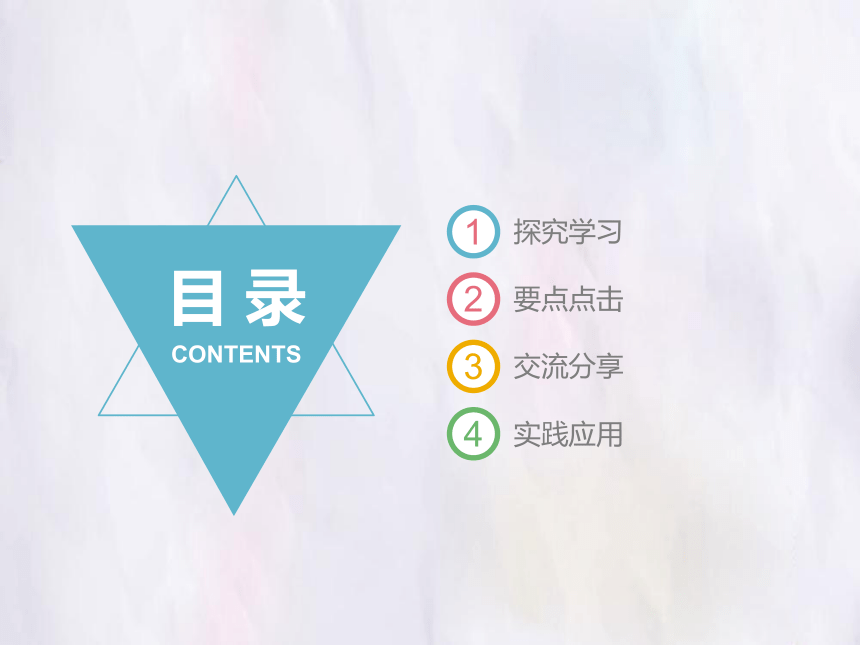


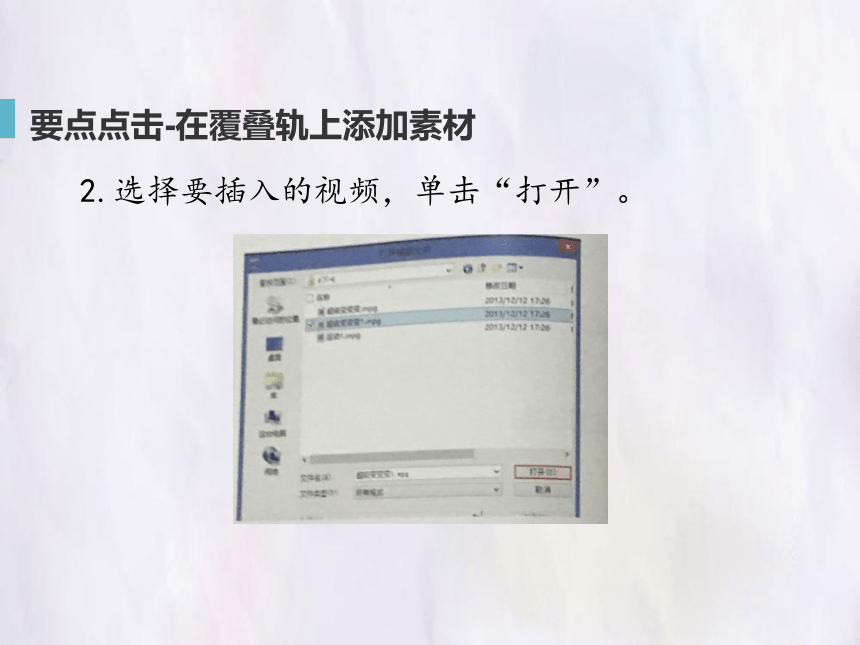
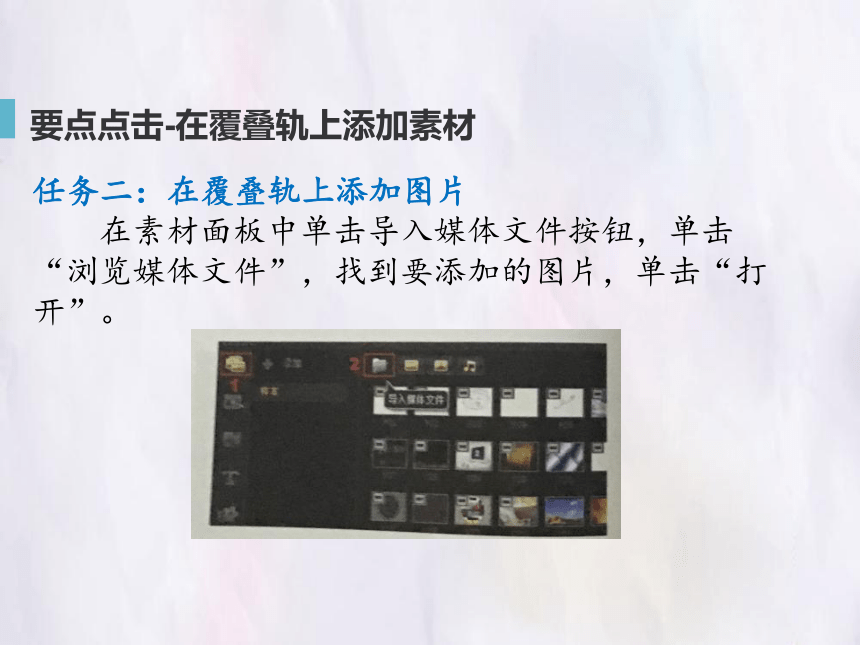

文档简介
第7课 制作“画中画”
目 录
CONTENTS
1
2
3
4
探究学习
要点点击
交流分享
实践应用
在覆叠轨上态加视频和图片。
调整覆叠轨上视频和图片的大小及位置,增添装饰效果。
探究学习
要点点击-在覆叠轨上添加素材
任务一:在覆叠轨上添加视频
1.在覆叠轨上单击右键,选择“插入视烦”,打开对话框。
要点点击-在覆叠轨上添加素材
2.选择要插入的视频,单击“打开”。
要点点击-在覆叠轨上添加素材
任务二:在覆叠轨上添加图片
在素材面板中单击导入媒体文件按钮,单击“浏览媒体文件”,找到要添加的图片,单击“打开”。
1.在覆叠轨中添加视频或图片,你还有哪些办法?
2.除了视频和图片,覆叠轨上还可以添加哪些素材?
交流分享
实践应用-精彩的“画中画”
1.在预览窗口中将鼠标指针移至左下角黄色调节点上,按住鼠标左键并向左下方拖动,就可以调整覆叠轨上视频或图片的大小了。
实践应用-精彩的“画中画”
2.要调整覆叠轨上视频的位置,操作如下:
(1)在覆叠轨上单击选中插入的视频。
实践应用-精彩的“画中画”
(2)把鼠标指针放在覆叠轨上的视频上,当指针变成移动形状时,按下鼠标左键并拖动,移动覆叠轨上的视频。
实践应用-精彩的“画中画”
3.要给覆叠轨上的视频添加边框装饰效果。操作如下:
(1)选中覆叠轨上的视频,单击选项按钮。在“属性”中单击“遮罩和色度键”。
实践应用-精彩的“画中画”
(2)在弹出的界面中设置边框的宽度和颜色。
覆叠轨素材上四周的绿色控点的作用是什么?
交流分享
在“超级变变变”活动视频覆叠轨的合适位置添加活动图片。修改作品,生成MP4格式文件,分享交流。
实践应用
谢 谢
目 录
CONTENTS
1
2
3
4
探究学习
要点点击
交流分享
实践应用
在覆叠轨上态加视频和图片。
调整覆叠轨上视频和图片的大小及位置,增添装饰效果。
探究学习
要点点击-在覆叠轨上添加素材
任务一:在覆叠轨上添加视频
1.在覆叠轨上单击右键,选择“插入视烦”,打开对话框。
要点点击-在覆叠轨上添加素材
2.选择要插入的视频,单击“打开”。
要点点击-在覆叠轨上添加素材
任务二:在覆叠轨上添加图片
在素材面板中单击导入媒体文件按钮,单击“浏览媒体文件”,找到要添加的图片,单击“打开”。
1.在覆叠轨中添加视频或图片,你还有哪些办法?
2.除了视频和图片,覆叠轨上还可以添加哪些素材?
交流分享
实践应用-精彩的“画中画”
1.在预览窗口中将鼠标指针移至左下角黄色调节点上,按住鼠标左键并向左下方拖动,就可以调整覆叠轨上视频或图片的大小了。
实践应用-精彩的“画中画”
2.要调整覆叠轨上视频的位置,操作如下:
(1)在覆叠轨上单击选中插入的视频。
实践应用-精彩的“画中画”
(2)把鼠标指针放在覆叠轨上的视频上,当指针变成移动形状时,按下鼠标左键并拖动,移动覆叠轨上的视频。
实践应用-精彩的“画中画”
3.要给覆叠轨上的视频添加边框装饰效果。操作如下:
(1)选中覆叠轨上的视频,单击选项按钮。在“属性”中单击“遮罩和色度键”。
实践应用-精彩的“画中画”
(2)在弹出的界面中设置边框的宽度和颜色。
覆叠轨素材上四周的绿色控点的作用是什么?
交流分享
在“超级变变变”活动视频覆叠轨的合适位置添加活动图片。修改作品,生成MP4格式文件,分享交流。
实践应用
谢 谢
同课章节目录
